Kotak carian baharu adalah salah satu perkara pertama yang anda perhatikan sebaik sahaja anda mula menggunakan Windows 10. Kotak carian muncul tepat di sebelah butang Mula yang biasanya kita pin folder, program dan pemacu kegemaran kami, dan kotak carian mampu mencari web serta PC anda.
Kotak carian pada bar tugas Windows 10 anda berguna dalam banyak cara tetapi hakikat bahawa kita tidak dapat mengubah enjin carian lalai kotak carian ini memaksa ramai pengguna memikirkan untuk membuangnya. Maksudnya, kotak carian pada bar tugas menggunakan enjin carian Bing untuk mendapatkan hasil dari web, dan tidak ada pilihan dalam Windows 10 untuk menukar enjin carian lalai ini kepada carian Google yang popular.

Masalah lain dengan kotak carian adalah bahawa ia memerlukan banyak ruang pada bar tugas, bukan masalah untuk pengguna layar besar walaupun. Anda yang ingin menyingkirkan kotak carian hanya untuk mendapatkan semula ruang pada bar tugas boleh mengkonfigurasi Windows untuk menunjukkan ikon carian kecil di bar tugas dan bukannya kotak carian lalai (kaedah semak 3 dan 4 untuk arahan).
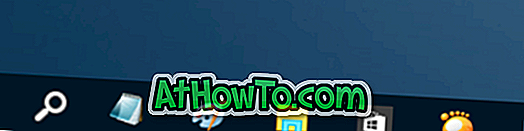
Untuk mengeluarkan kotak carian dari bar tugas Windows 10, ikut arahan yang diberikan di bawah. Ambil perhatian bahawa kotak carian akan terus muncul sebagai kotak carian bar tugas apabila anda mengklik butang Mula atau tekan kekunci logo Windows pada bar tugas.
Kaedah 1 dari 4 untuk mengeluarkan kotak carian bar tugas
Langkah 1: Klik kanan pada ruang kosong Taskbar, klik Cari, dan kemudian klik Pilihan kecacatan untuk mengalih keluar kotak carian dari bar tugas Windows 10.
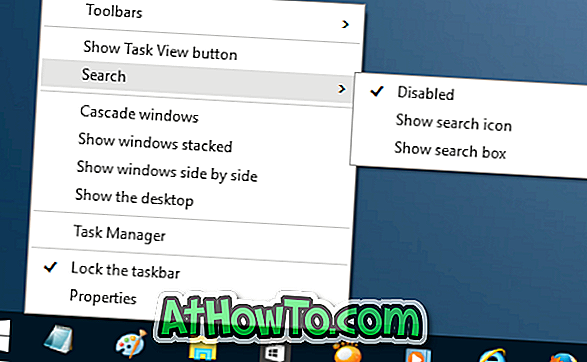
Kaedah 2 dari 4 untuk melumpuhkan kotak carian pada bar tugas
Langkah 1: Klik kanan pada ruang kosong bar tugas dan kemudian klik Properties untuk membuka dialog Taskbar dan Navigation Properties.
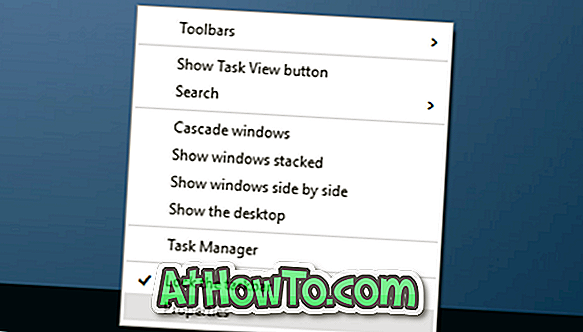
Langkah 2: Di sini, di bawah tab Toolbars, dalam kotak di sebelah kanan Cari pada pilihan bar tugas, pilih Pilihan kecacatan.
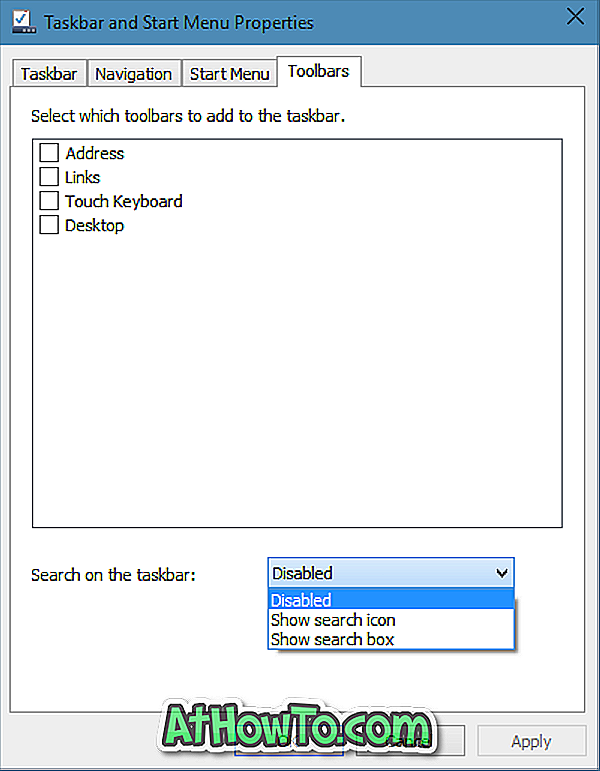
Klik butang Guna .
Kaedah 3 dari 4 untuk menambah ikon carian dan bukannya kotak carian
Kaedah ini berguna untuk pengguna yang tidak keberatan menggunakan enjin carian Bing untuk mendapatkan keputusan web tetapi mahu membebaskan ruang pada bar tugas dengan mempunyai ikon carian bukan kotak carian lalai.
Langkah 1: Klik kanan klik pada bar tugas, klik Cari, kemudian klik Tunjukkan pilihan ikon carian untuk menunjukkan ikon carian dan bukan kotak carian.
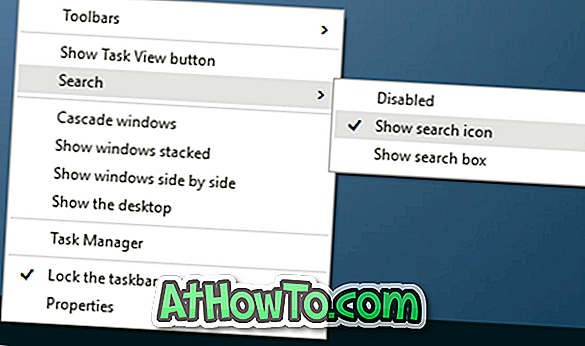
Kaedah 4 dari 4 untuk menambah ikon carian
Langkah 1: Klik kanan pada bar tugas sekali lagi, klik Opsyen Properties untuk membuka dialog Taskbar dan Navigation Properties.
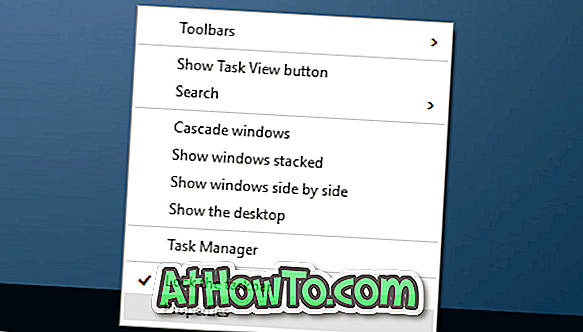
Langkah 2: Klik pada tab Alat Bar.
Langkah 3: Di sini, pilih Tunjukkan pilihan ikon carian dari kotak lungsur di sebelah Cari pada pilihan bar tugas.
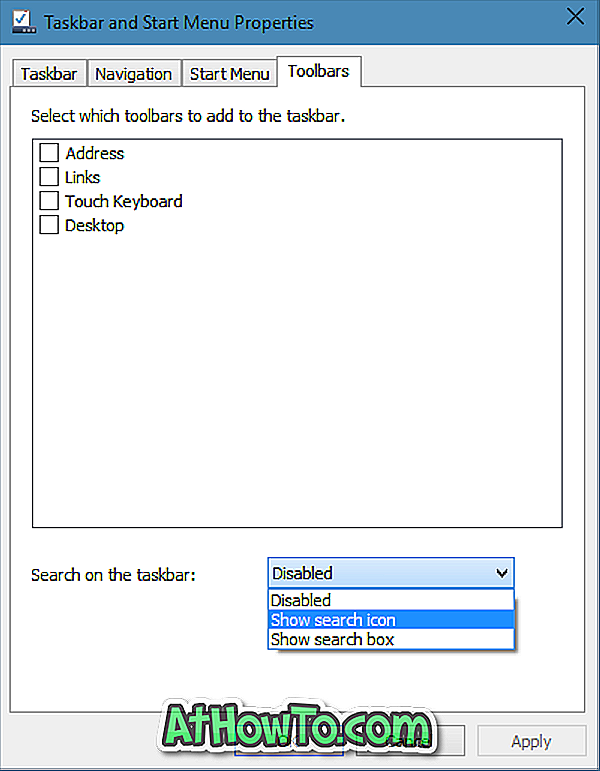
Itu sahaja!














